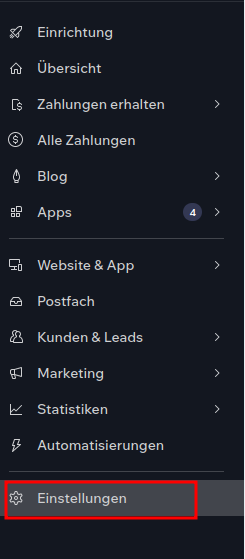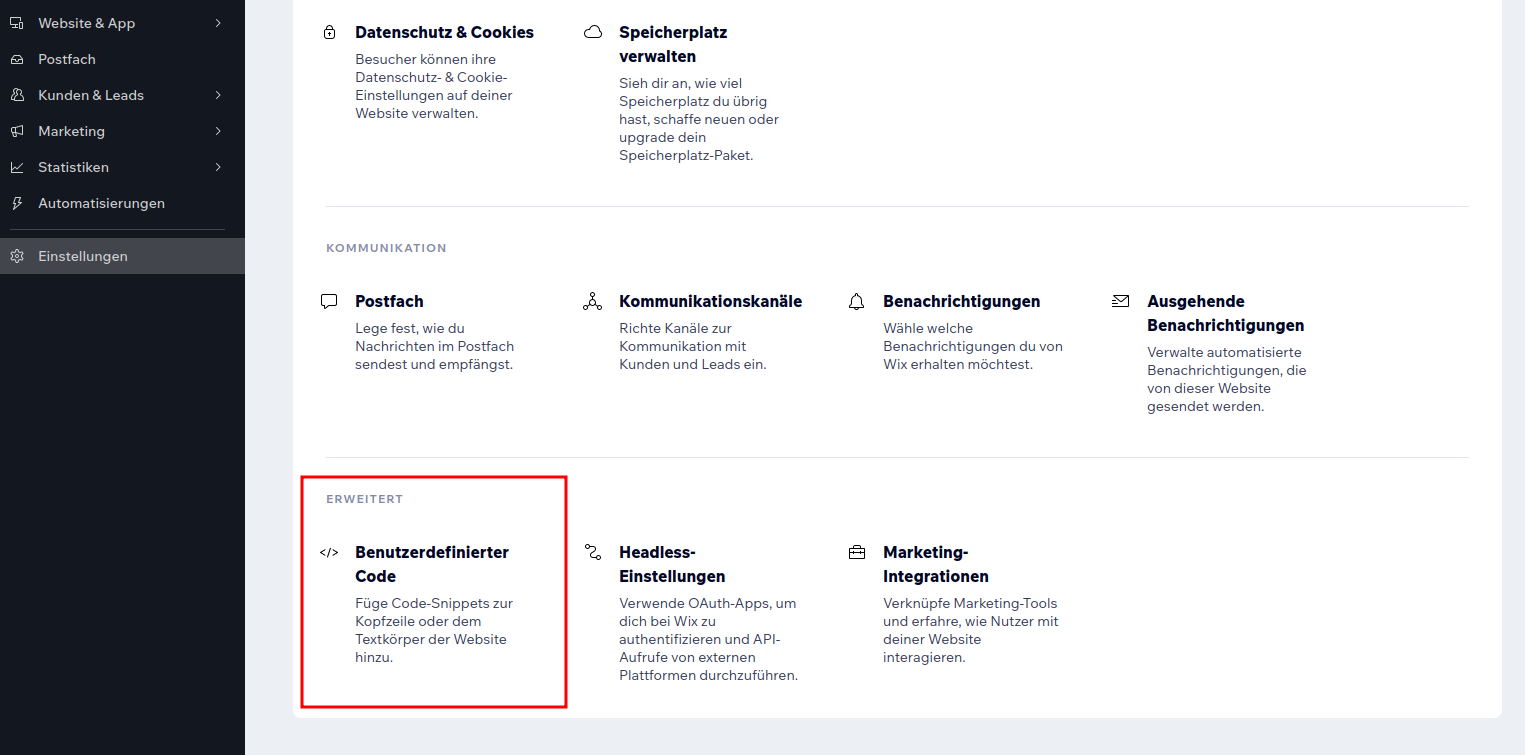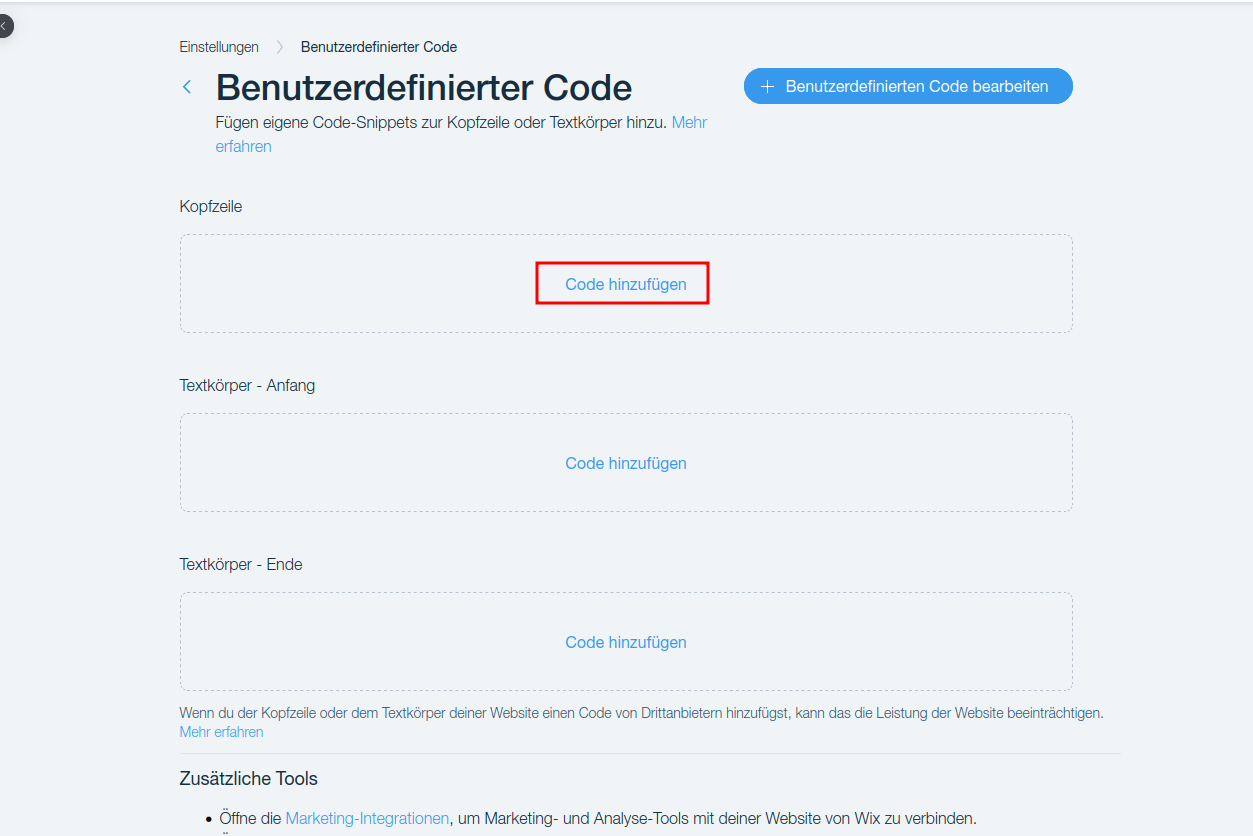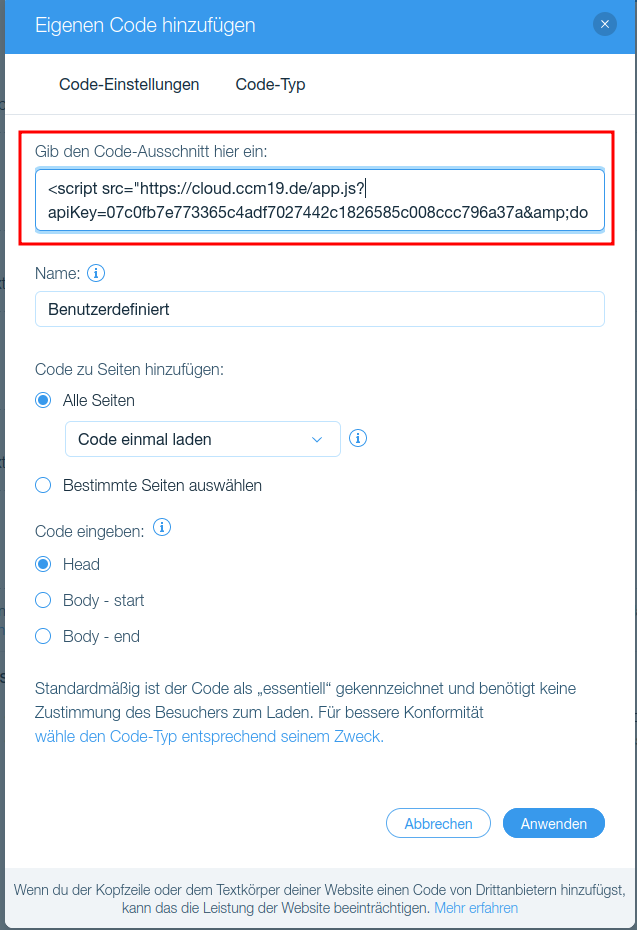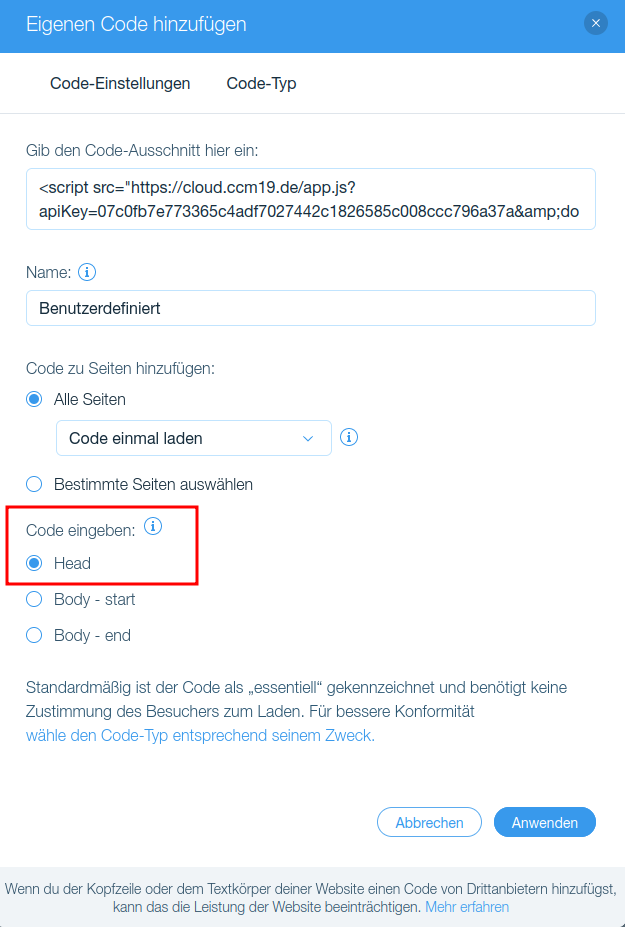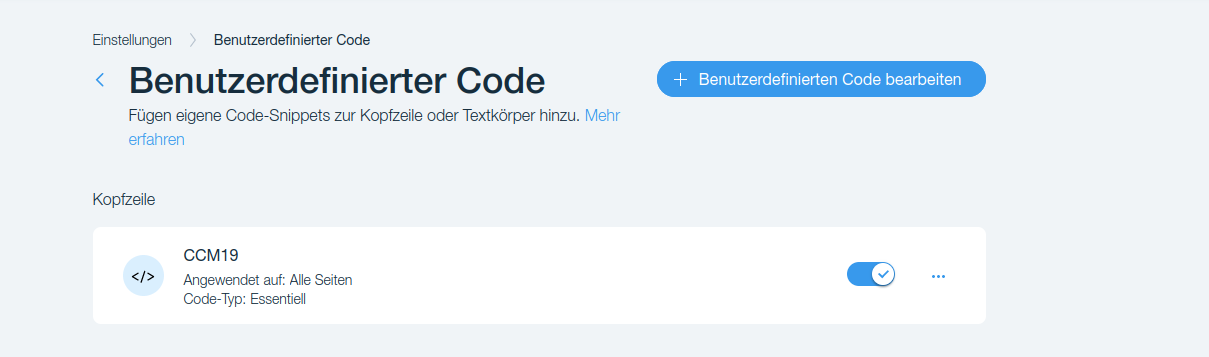Wix
Um unseren Cookie Consent Manager für Ihren Wix-Blog oder Ihre Wix-Webseite zu installieren, führen Sie einfach die folgenden Schritte aus:
Anmelden im Wix-Account
Melden Sie sich in Ihrem Account bei Wix an.
Webseite auswählen
Wählen Sie in der Übersicht für die Webseiten, die Webseite aus, in der Sie CCM19 einbinden möchten.
Verwaltung der Webseite öffnen
Öffnen Sie in der Verwaltung für die Webseiten die Einstellungen. Den Link finden Sie ganz unten in der linken Navigationsleiste:
"Benutzerdefinierter Code" öffnen
Scrollen Sie in der Liste der möglichen Einstellungen ganz nach unten. Dort findet sich in der letzten Zeile der Punkt "Benutzerdefiniertere Code". Klicken Sie darauf:
CCM19 einbauen im Kopfbereich
Nun sehen Sie drei Bereiche, in denen Sie Skripte hinzufügen können. Wir möchten das CCM19 im Kopf-Bereich, an der ersten Stelle einbauen. Klicken Sie also unter "Kopfzeile" auf den Link "Code hinzufügen":
Code einfügen
In der Maske, die sich nun geöffnet hat, muss der Code-Schnipsel von CCM19 in das Feld "Gib den Code-Ausschnitt hier ein" kopiert werden. Das sieht dann so aus:
Code im Head der Seite platzieren
Weiter unten ist unter der Zwischenüberschrift "Code eingeben" bereits "Head" ausgewählt. Diese Einstellung wird beibehalten.
Fertig
Klicken Sie zum Abschluss noch auf "Anwenden". Das Ergebnis sieht dann so aus:
Der Code wird nun auf Ihrer Seite eingebunden und das Banner von CCM19 sollte bereits zu sehen sein, wenn Sie die Seite aufrufen.